win7电脑透明主题怎么设置 如何在Win7上设置透明主题?
更新时间:2023-06-30 11:41:47作者:xiaoliu
win7电脑透明主题怎么设置,Win7电脑是目前仍然运行着的操作系统之一,它的主题设置也是让很多用户烦恼的问题之一。对于那些追求不同于默认主题的用户,他们往往希望能够设置一个透明的主题。然而许多人并不知道如何在Win7上设置透明主题,这就需要我们来介绍一下具体的步骤和方法。
如何在Win7上设置透明主题?
操作方法:
1.方法一
2.桌面空白处点击鼠标右键,弹出的菜单中,点击个性化。
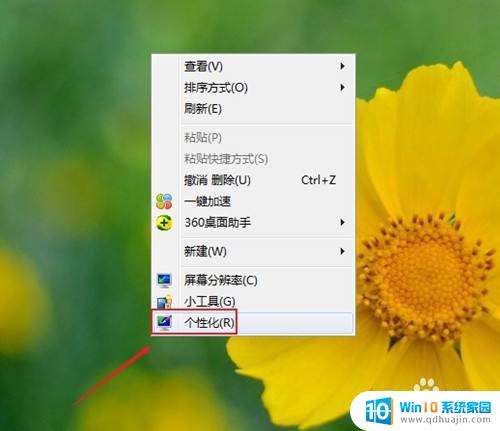
3.然后进入个性化窗口后,下拉找到并选用Aero主题即可。
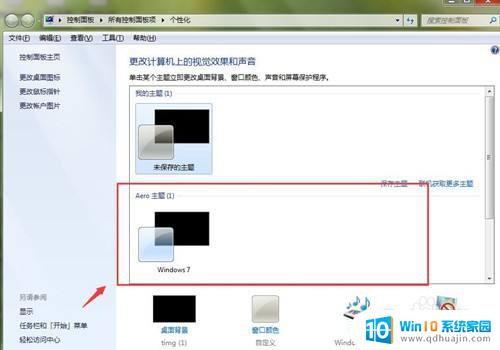
4.方法二
5.Aero主题是微软官方提供的透明主题,如果觉得不够也可以上网搜索其他的第三方透明主题。安装后在刚才的个性化界面选择新主题即可。

通过在Win7上设置透明主题,您可以让桌面更加清新、美观,同时也能提高您的工作效率。只需要进入个性化设置,选择窗口颜色和外观,在下拉菜单中选择透明玻璃即可。赶快试试吧!





